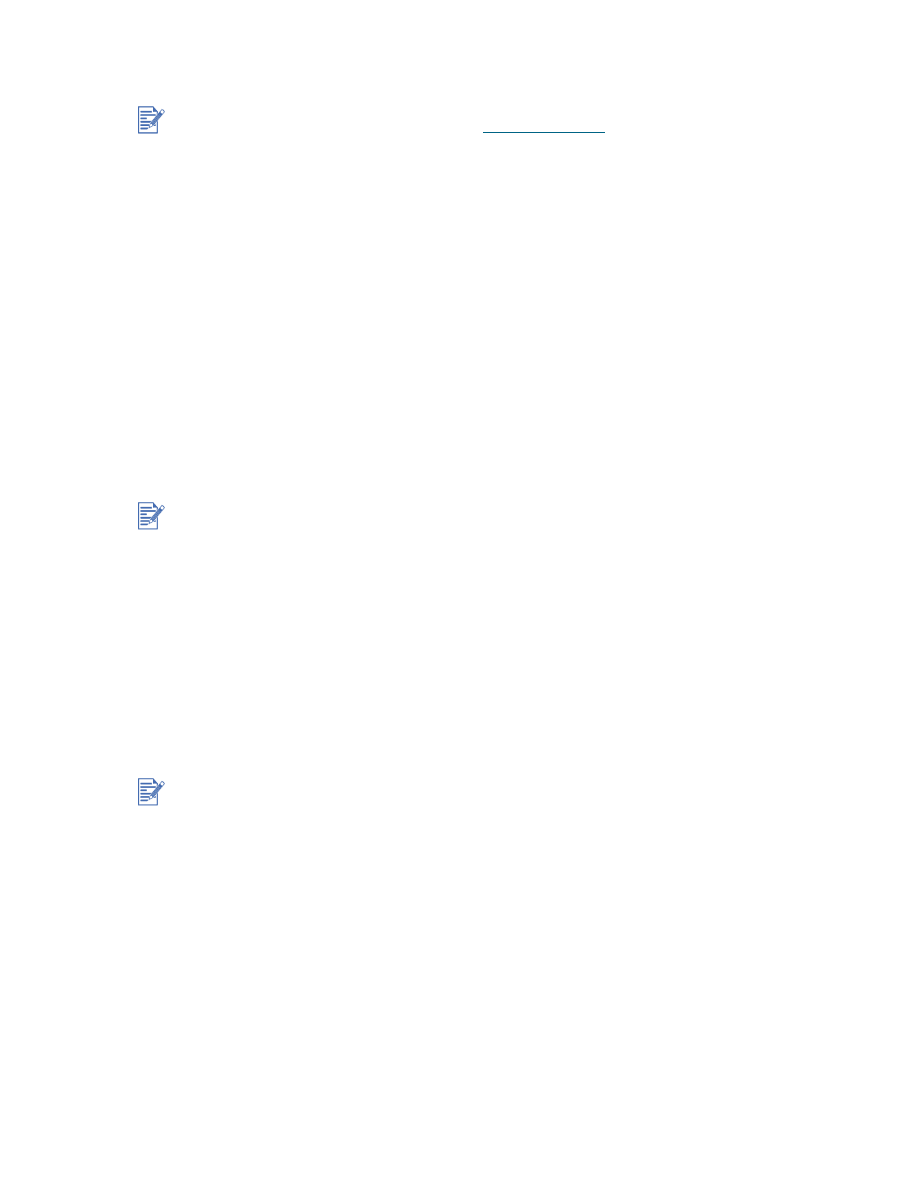
Para Macintosh
Puede conectar la impresora a equipos Apple que utilizan Mac OS 8.6 o posterior a través del
puerto USB. Para conectar modelos anteriores sin puerto USB, puede conectar el Macintosh
a un servidor de impresión HP Jetdirect (Jetdirect 300x) o ponerse en contacto con Apple con
el fin de obtener soluciones para USB.
Mac OS 8.6, 9.x y OS X Classic
1
Inserte el Starter CD en la unidad de CD-ROM y haga doble clic en el icono de CD del
escritorio Mac.
2
Haga doble clic en el icono del instalador del Mac OS que utiliza.
3
Siga las instrucciones que aparecen en pantalla para completar la instalación.
4
Conecte el cable USB a la impresora y al equipo.
Siga estos pasos para configurar la impresora como la impresora predeterminada del equipo:
1
Seleccione Selector desde el menú Apple.
2
Seleccione hp deskjet xx en el panel superior izquierdo del Selector, donde xx
representa la versión del controlador de impresora actual.
3
Seleccione 9300 en el panel derecho del Selector.
4
Cierre el Selector.
Antes de poder instalar el software de la impresora en un equipo que ejecuta Windows XP de
64 bits, debe descargar el software desde
http://www.hp.com
.
Al finalizar el proceso de primera instalación del hardware, el Asistente para hardware nuevo
encontrado iniciará automáticamente el programa de instalación. Esto ofrece la opción de
instalar otros componentes además del controlador, tal como Caja de herramientas.
El modo Mac OS X Classic es una característica de Mac OS X que permite la ejecución de las
aplicaciones creadas para Mac OS 9.x en un equipo Mac OS X. Las aplicaciones Mac OS X
Classic tienen una interfaz de usuario Mac OS 9.x.
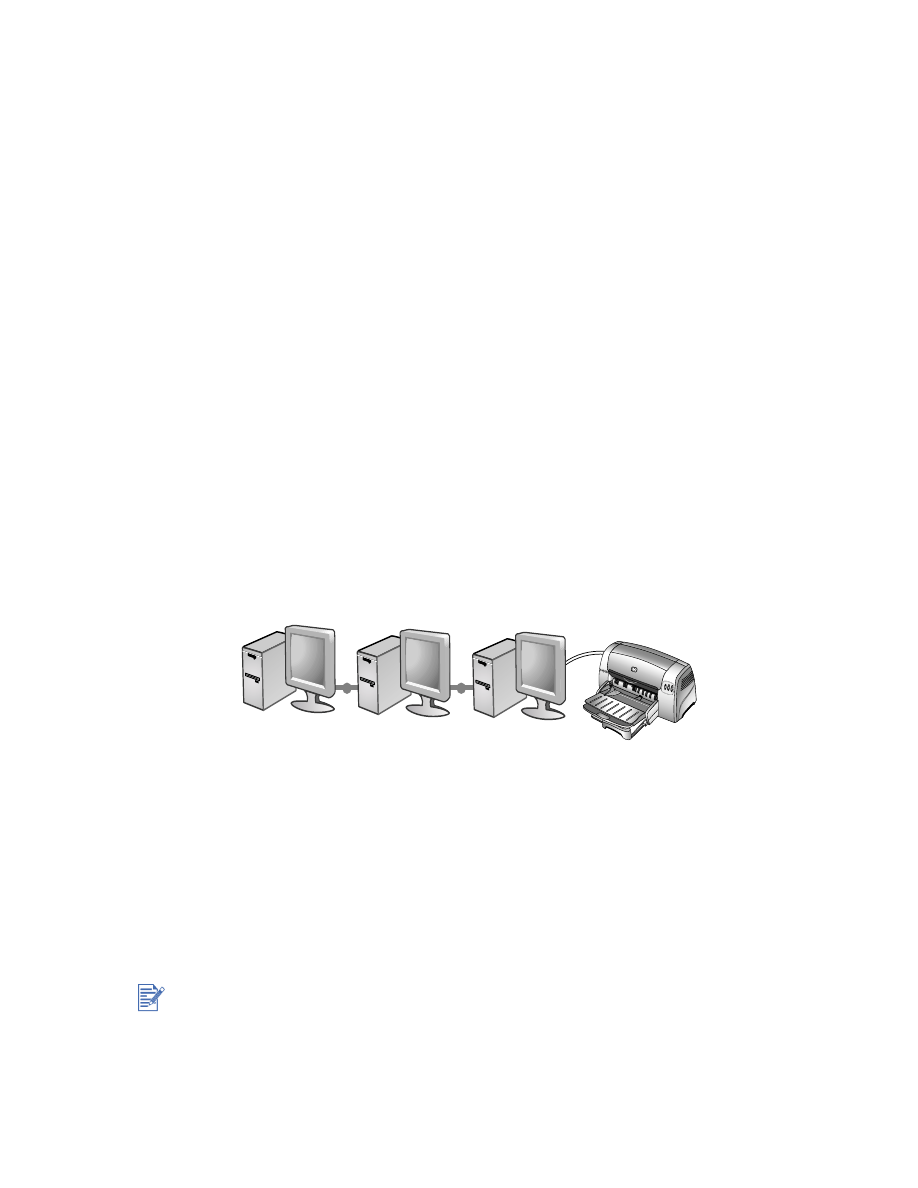
ESWW
2-4
Mac OS X
1
Inserte el Starter CD en la unidad de CD-ROM y haga doble clic en el icono de CD del
escritorio Mac.
2
Haga doble clic en el icono del instalador.
3
Siga las instrucciones que aparecen en pantalla para completar la instalación.
4
Conecte el cable USB a la impresora y al equipo.
5
Abra el Centro de impresión.
6
Haga clic en el botón Agregar impresora.
7
Seleccione USB desde el menú.
8
Seleccione dj9300 desde la lista de impresoras.
9
Haga clic en el botón Agregar.
Siga estos pasos para configurar la impresora como la impresora predeterminada del equipo:
1
Abra el Centro de impresión.
2
Haga clic en dj9300.
3
Realice una de las siguientes acciones:
• Desde el menú Impresoras, seleccione Impresora por omisión.
• Presione Comando + D.
El nombre de la impresora queda en negrita o aparece una viñeta azul junto a él para indicar
que es la impresora predeterminada.